使用Bandizip的时候,很多小伙伴不知道怎么设置不通知更新,下面小编就给大家带来Bandizip设置不通知更新教程,有需要的小伙伴不要错过哦。
Bandizip怎么设置不通知更新?Bandizip设置不通知更新教程
1、首先双击软件图标,打开Bandizip,如图:
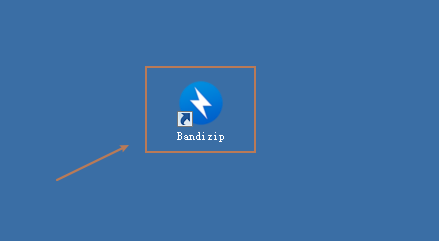
2、然后打开后,点击选项下面的设置按钮,如图:

3、接着在设置页面,点击左侧的常规,如图:
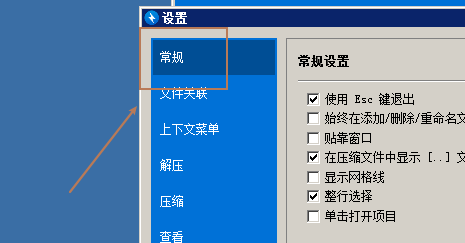
4、最后在右侧更新设置位置,选择不通知更新,如图:
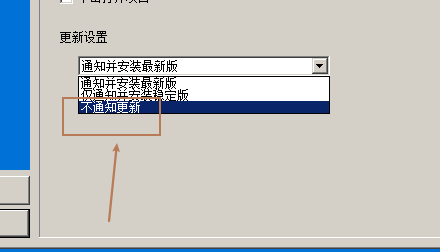
以上这篇文章就是Bandizip设置不通知更新教程,更多教程尽在本站。




